win10怎么投影到此电脑?win10投影到此电脑的方法
近日有一些小伙伴咨询小编win10怎么投影到此电脑?下面就为大家带来了win10投影到此电脑的方法,有需要的小伙伴可以来了解了解哦。
win10怎么投影到此电脑:
1、从开始菜单进入到设置中,选择【系统】进入(如图所示)。
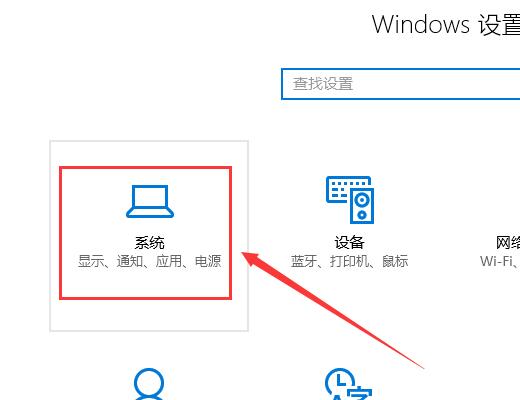
2、然后我们在坐标能够找到【投影到此电脑】选项,点击进入(如图所示)。
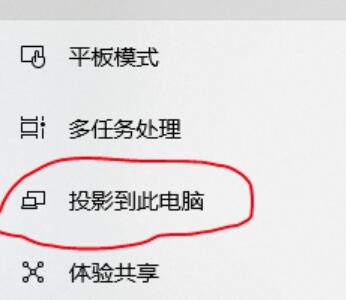
3、然后我们对其进行设置(如图所示)。
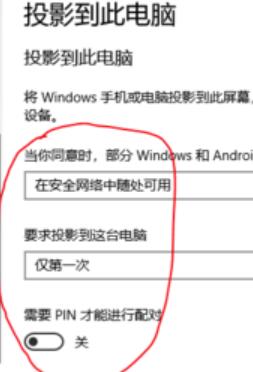
4、设置完成后,按下【Win】+【P】快捷键,然后选择【仅电脑屏幕】(如图所示)。
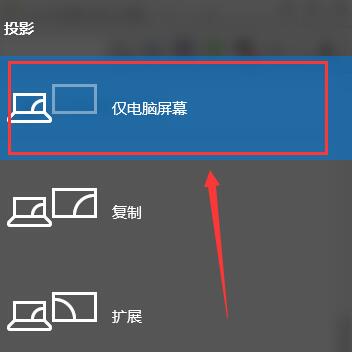
5、然后我们打开手机的设置,能够看到【其他连接方式】,有些手机上是更多的连接方式,进入进行设置(如图所示)。
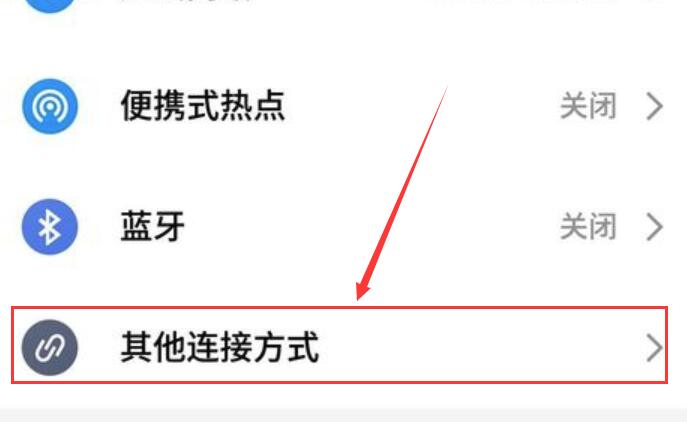
6、我们找到【投射屏幕】的选项,进入选择好自己的电脑设备(如图所示)。

7、此时,我们电脑上会出现提示框,我们点击【是】就行了(如图所示)。
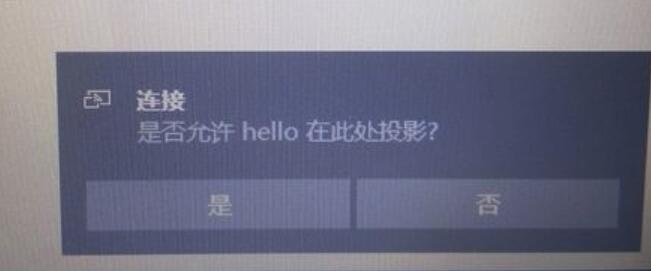










 苏公网安备32032202000432
苏公网安备32032202000432